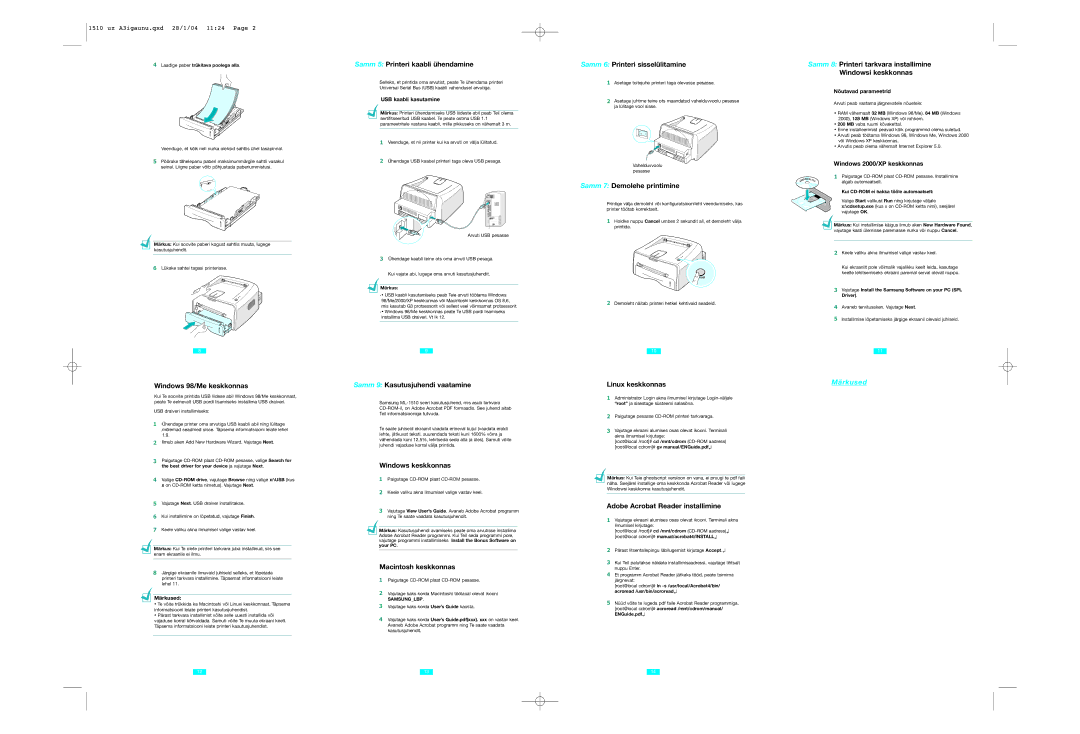1510 uz A3igaunu.qxd 28/1/04 11:24 Page 2
4Laadige paber trükitava poolega alla.
Veenduge, et kõik neli nurka oleksid sahtlis ühel tasapinnal.
5Pöörake tähelepanu paberi maksimummärgile sahtli vasakul seinal. Liigne paber võib põhjustada paberiummistusi.
Märkus: Kui soovite paberi kogust sahtlis muuta, lugege kasutusjuhendit.
6Lükake sahtel tagasi printerisse.
8
Windows 98/Me keskkonnas
Kui Te soovite printida USB liidese abil Windows 98/Me keskkonnast, peate Te eelnevalt USB pordi lisamiseks installima USB draiveri.
USB draiveri installimiseks:
1Ühendage printer oma arvutiga USB kaabli abil ning lülitage mõlemad seadmed sisse. Täpsema informatsiooni leiate lehel 1.9.
2Ilmub aken Add New Hardware Wizard. Vajutage Next.
3Paigutage CD-ROM plaat CD-ROM pesasse, valige Search for the best driver for your device ja vajutage Next.
4Valige CD-ROM drive, vajutage Browse ning valige x:\USB (kus x on CD-ROM ketta nimetus). Vajutage Next.
5Vajutage Next. USB draiver installitakse.
6Kui installimine on lõpetatud, vajutage Finish.
7Keele valiku akna ilmumisel valige vastav keel.
Märkus: Kui Te olete printeri tarkvara juba installinud, siis see enam ekraanile ei ilmu.
8Järgige ekraanile ilmuvaid juhiseid selleks, et lõpetada printeri tarkvara installimine. Täpsemat informatsiooni leiate lehel 11.
Märkused:
•Te võite trükkida ka Macintoshi või Linuxi keskkonnast. Täpsema informatsiooni leiate printeri kasutusjuhendist.
•Pärast tarkvara installimist võite selle uuesti installida või vajaduse korral kõrvaldada. Samuti võite Te muuta ekraani keelt. Täpsema informatsiooni leiate printeri kasutusjuhendist.
12
Samm 5: Printeri kaabli ühendamine
Selleks, et printida oma arvutist, peate Te ühendama printeri
Universal Serial Bus (USB) kaabli vahendusel arvutiga.
USB kaabli kasutamine
Märkus: Printeri ühendamiseks USB liideste abil peab Teil olema sertifitseeritud USB kaabel. Te peate ostma USB 1.1 parameetritele vastava kaabli, mille pikkuseks on vähemalt 3 m.
1Veenduge, et nii printer kui ka arvuti on välja lülitatud.
2Ühendage USB kaabel printeri taga oleva USB pesaga.
Arvuti USB pesasse
3Ühendage kaabli teine ots oma arvuti USB pesaga.
Kui vajate abi, lugege oma arvuti kasutusjuhendit.
Märkus:
•USB kaabli kasutamiseks peab Teie arvuti töötama Windows 98/Me/2000/XP keskkonnas või Macintoshi keskkonnas OS 8,6, mis kasutab G3 protsessorit või sellest veel võimsamat protsessorit.
•Windows 98/Me keskkonnas peate Te USB pordi lisamiseks installima USB draiveri. Vt lk 12.
9
Samm 9: Kasutusjuhendi vaatamine
Samsung ML-1510 seeri kasutusjuhend, mis asub tarkvara CD-ROM-il, on Adobe Acrobat PDF formaadis. See juhend aitab Teil informatsiooniga tutvuda.
Te saate juhiseid ekraanil vaadata erineval kujul (vaadata eraldi lehte, jätkuvat teksti, suurendada teksti kuni 1600% võrra ja vähendada kuni 12,5%, lehitseda seda alla ja üles). Samuti võite juhendi vajaduse korral välja printida.
Windows keskkonnas
1Paigutage CD-ROM plaat CD-ROM pesasse.
2Keele valiku akna ilmumisel valige vastav keel.
3Vajutage View User’s Guide. Avaneb Adobe Acrobat programm ning Te saate vaadata kasutusjuhendit.
Märkus: Kasutusjuhendi avamiseks peate oma arvutisse installima Adobe Acrobat Reader programmi. Kui Teil seda programmi pole, vajutage programmi installimiseks Install the Bonus Software on your PC.
Macintosh keskkonnas
1Paigutage CD-ROM plaat CD-ROM pesasse.
2Vajutage kaks korda Macintoshi töölaual olevat ikooni
SAMSUNG_LBP.
3Vajutage kaks korda User’s Guide kausta.
4Vajutage kaks korda User’s Guide.pdf(xxx). xxx on vastav keel. Avaneb Adobe Acrobat programm ning Te saate vaadata kasutusjuhendit.
13
Samm 6: Printeri sisselülitamine
1Asetage toitejuhe printeri taga olevasse pesasse.
2Asetage juhtme teine ots maandatud vahelduvvoolu pesasse ja lülitage vool sisse.
Vahelduvvoolu pesasse
Samm 7: Demolehe printimine
Printige välja demoleht või konfiguratsioonileht veendumiseks, kas printer töötab korrektselt.
1Hoidke nuppu Cancel umbes 2 sekundit all, et demoleht välja printida.
2Demoleht näitab printeri hetkel kehtivaid seadeid.
10
Linux keskkonnas
1Administrator Login akna ilmumisel kirjutage Login-väljale “root” ja sisestage süsteemi salasõna.
2Paigutage pesasse CD-ROM printeri tarkvaraga.
3Vajutage ekraani alumises osas olevat ikooni. Terminali akna ilmumisel kirjutage:
[root@local /root]# cd /mnt/cdrom (CD-ROM aadress) [root@local cdrom]# gv manual/ENGuide.pdf↵
Märkus: Kui Teie ghostscript versioon on vana, ei pruugi te pdf faili näha. Seejärel installige oma keskkonda Acrobat Reader või lugege Windowsi keskkonna kasutusjuhendit.
Adobe Acrobat Reader installimine
1 Vajutage ekraani alumises osas olevat ikooni. Terminali akna ilmumisel kirjutage:
[root@local /root]# cd /mnt/cdrom (CD-ROM aadress)↵ [root@local cdrom]# manual/acrobat4/INSTALL↵ 
2Pärast litsentsilepingu läbilugemist kirjutage Acc ept.↵
ept.↵
3Kui Teil palutakse näidata installimisaadressi, vajutage lihtsalt nuppu Enter.
4Et programm Acrobat Reader jätkaks tööd, peate toimima järgnevat:
[root@local cdrom]# ln -s /usr/local/Acrobat4/bin/ acroread /usr/bin/acroread↵ 
5Nüüd võite te lugeda pdf faile Acrobat Reader programmiga. [root@local cdrom]# acroread /mnt/cdrom/manual/ ENGuide.pdf↵
14